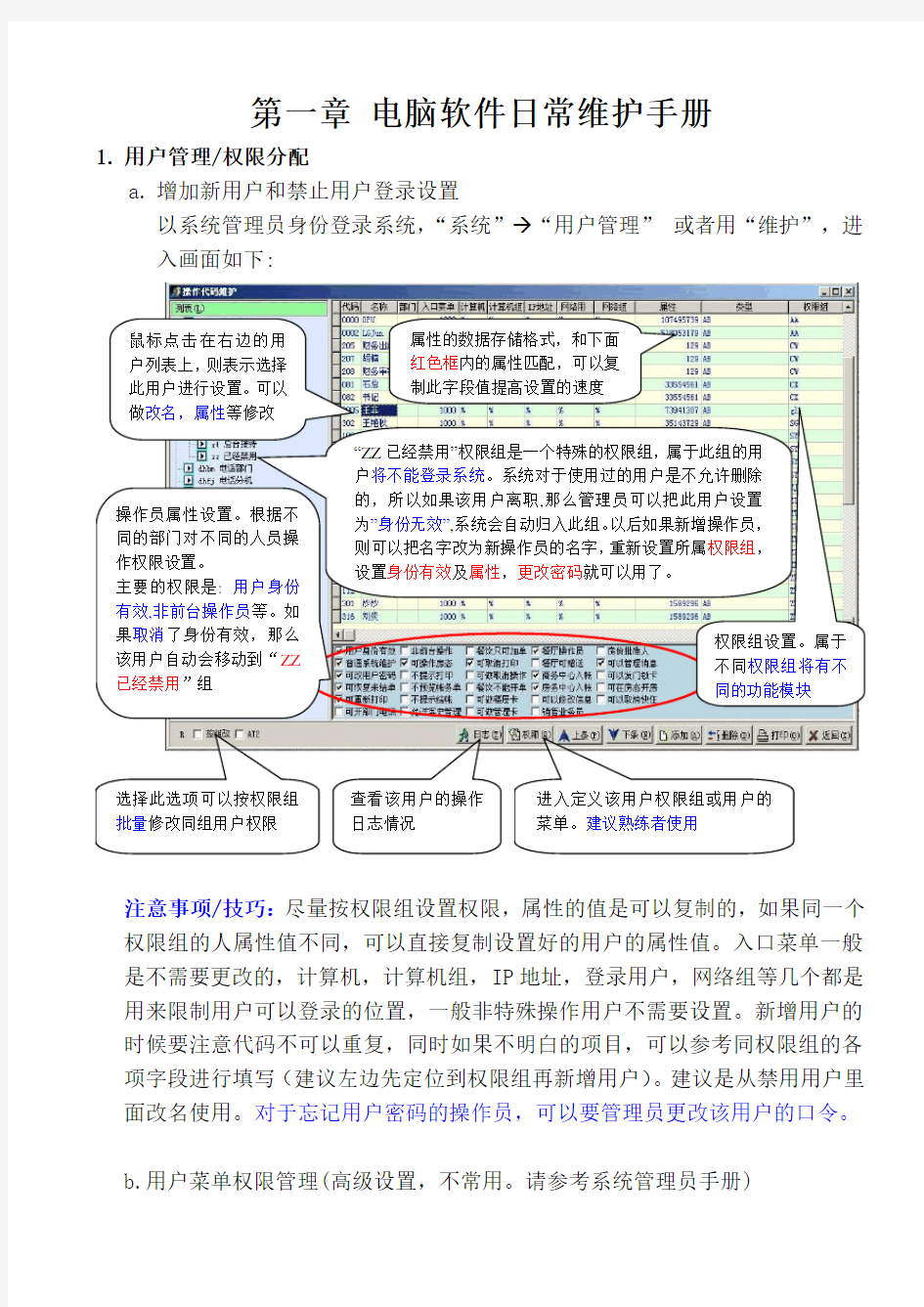

第一章 电脑软件日常维护手册
1. 用户管理/权限分配
a. 增加新用户和禁止用户登录设置
以系统管理员身份登录系统,“系统” “用户管理” 或者用“维护”,进入画面如下:
注意事项/技巧:尽量按权限组设置权限,属性的值是可以复制的,如果同一个权限组的人属性值不同,可以直接复制设置好的用户的属性值。入口菜单一般是不需要更改的,计算机,计算机组,IP 地址,登录用户,网络组等几个都是用来限制用户可以登录的位置,一般非特殊操作用户不需要设置。新增用户的时候要注意代码不可以重复,同时如果不明白的项目,可以参考同权限组的各项字段进行填写(建议左边先定位到权限组再新增用户)。建议是从禁用用户里面改名使用。对于忘记用户密码的操作员,可以要管理员更改该用户的口令。
b.用户菜单权限管理(高级设置,不常用。请参考系统管理员手册)
操作员属性设置。根据不同的部门对不同的人员操作权限设置。
主要的权限是: 用户身份有效,非前台操作员等。如果取消了身份有效,那么该用户自动会移动到“ZZ 已经禁用”组
选择此选项可以按权限组批量修改同组用户权限 进入定义该用户权限组或用户的菜单。建议熟练者使用
查看该用户的操作日志情况 权限组设置。属于不同权限组将有不同的功能模块
属性的数据存储格式,和下面红色框内的属性匹配,可以复制此字段值提高设置的速度
“ZZ 已经禁用”权限组是一个特殊的权限组,属于此组的用户将不能登录系统。系统对于使用过的用户是不允许删除的,所以如果该用户离职,那么管理员可以把此用户设置为”身份无效”,系统会自动归入此组。以后如果新增操作员,则可以把名字改为新操作员的名字,重新设置所属权限组,设置身份有效及属性,更改密码就可以用了。
鼠标点击在右边的用户列表上,则表示选择此用户进行设置。可以
做改名,属性等修改
2. 系统日常维护/参数设置
a. 系统升级及数据更正
b. 数据的导入/导出
操作同“系统日常维护/参数设置”中“系统升级及数据更正”
1. 进入系统管理员用户后,从系统->升级与数据更正进入更新操作第一步,可以对由OPU 公司提供的升级文件,报表设置,系统数据更正等进行系统更新。要求一般的系统管理员都要学会此操作。
2. 此时管理系统需要求确认您是否有此操作的权限,请您根据提示的用户名输入密码(登录进入管理系统的密码),没有密码则可以直接按确定进入下一步
升级完成看系统提示即可。如果 有错误请拷贝屏幕截取图像(按键盘PRTSC 键,然后用画笔粘贴,保存成文件)通知OPU 公司
3.系统打开一个“打开”文件对话框框,管理员可以根
据要求选择不同的升级文件进行执行操作(选择文件后
按打开即开始执行升级/更正操作)。
文件后缀解释如下:
*.upx OPU 系统数据库脚本/数据更正升级文件 *.xdm OPU 系统数据升级文件 *.mbs OPU 系统报表配置文件 *.sql 标准MSSQL 语句(不能含多行注释和goto)
请管理员根据要求选择文件执行。
c. 数据的导出
①报表的导出(进入方式: “系统→查询报表设置”)
第五步:选择导出目录
②系统菜单的导出(进入方式: “系统→菜单管理”)
第二步
第三步:选择导出报表,支持多个报表同时导出
第一步:定位到报表ID
第四步
③数据的导出
Ⅰ。通过预览报表导出
第一步:选择导出菜单
第三步:选择导出目录
第二步
将数据导出至Excel 中
Ⅱ。导出指定数据一(进入方式: “系统 系统初始化-代码”)
Ⅲ。导出指定数据二(进入方式: “维护”)
注意:按照以上操作将导出的数据为现金所包括的所有帐项,若不在滚动条处使用鼠标右键功能,
将只能导出101人民币现金,即右框中所选择内容。
Ⅳ。导出指定数据三
第一步:选择导出内容 第三步
第四步:选择导出目录
第二步
第一步:选择导出内容
第二步:在滚动条处,使用鼠标
右键功能中的“数据导出”
注意:带点为所选择内容,可
通过CTRL、ALT键进行选择
备注:操作步骤与导出指定数据二相同,但可在任一处使用右键功能(建议在滚动条上使用)
d.系统注册(进入方式:“帮助” “系统注册”)
系统进行注册是为了保证合法用户的权
利,只有注册用户OPU才能提供良好的
售后维护和升级服务。可以通过读取
OPU公司提供的注册文件进行注册,或
者通过OPU提供的注册信息进行手工输
入注册。注册必须输入的内容: 酒店,星
级,用户ID,注册(日),校验,序列号. 地址,
电话,传真,EMAIL,网址可以根据用户
情况填写。以后还可以更改。注意酒店
名字输入的时候前后不能含有空格或多
余字符。注册号只能是(0-9,A-F)16个字
符,没有字母”O”
e. 夜审模块管理(进入方式: “系统→系统初始化→夜审”)
f. 系统参数设置(进入方式: “维护→xtcs 系统常数”)
有时候系统因夜审数据出现故障而终止,如果查不出原因,可以先暂停某项夜审数据的统计,可以使用此画面来操作,把不需要做的操作前面的“红勾”去掉就可以了,等过1天或查找到原因后再恢复回来即可(尽可能在OPU 工程师的指导下操作)。注意: 第一项和最后二项不能取消,否则将不能完整过夜审。(一般有错误的是分类统计,归档转移,数据清理等几项。这些步骤跳过1-2天不执行对系统影响不大的)
选择此位置进入系统参数设置。一般可以设置的参数是: SYSDATE(系统日期) SYS-INF (系统信息1) SYS-MS (门锁设置) SYS-REG (系统信息2)
根据设置项目不同,这里的内容也不同
鼠标选中此项目,请操作员根据下面属性选项内容框进行设置。 系统日期(SYSDATE)的字串对夜审有一定的含义: E —>系统正常, BB —>系统正在做试算平衡, BEB →系统过租存在错误 EEE →已经过好房租,可以进行下一步做日处理。
(只要该标志不是一个字母E,那么很多更改的操作(入住,帐务,餐娱开单,电话入帐等)将会不允许操作或自动暂停)
3.远程连接维护(拨号上网)
鼠标单击服务
器桌面上面的
这个图标,则可
以弹出右边的
窗口。拨号上网前,先检
查这个图标是否存
在,否则运行桌面
上面的“VNC服务
器”。这个是远程连
接维护必须的。
远程连接维护是通过WINVNC(3.3.7中文版)和拨号上网实现的
用户名和密码都设置保存好了,如果
电话线接上Modem,而Modem电源已
经打开,直接点击拨号就可以了。
运行桌面上面的“VNC服务
器”或双击屏幕右下脚的绿色
的“Vnc”图标可以打开设置
窗口。主要是设置“密码”
拨号上网成功后,用鼠标停留在此图标上,则可以显示拨号的IP地址(后面的那个): 61.139.150.204 只要把密码和上网IP地址告诉OPU的工程师,则OPU工程师就可以远程登录系统进行维护了。
拨号上网后,请不要在服务器上做任何上网操作,以免引起病毒入侵。同时不要把密码告诉给非OPU 计算机工程师,以免系统遭到破坏。OPU工程师维护完毕后,可以远程断开拨号上网连接。
如果没有安装WINVNC,可以根据一下步骤安装:
在服务器的D:\OPU\TOOLS下面,安装这个软件cwinvnc337
注意安装的时候选择简体中文版
本此项
[Chinese(simplified)Settings]。
此安装程序缺省设置是繁体中文
版本的
(Chinese (Traditional) Settings)。
电脑维护的一些小常识 电脑维护的一些小常识 1.电脑应放置于整洁的房间内。灰尘几乎会对电脑的所有配件造成不良影响,从而缩短其使用寿命或影响其性能。 2.电脑应摆放在宽敞的空间内,周围要保留散热空间,不要与其它杂物混放。 3.电脑周围严禁磁场。磁场会对显示器、磁盘等造成严重影响。音箱尽量不要置于显示器附近,不要将磁盘放置于音箱之上。 4.不要在电脑桌上放置茶杯,更不能将其置于主机、显示器、键盘之上,一旦水洒,后果严重。 5.电脑工作时不要搬动主机箱或使其受到冲击震动,对于硬盘来讲这是非常危险的动作。 6.硬盘读盘时不可以突然关机或断电。如果电压不稳或经常停电,您可以购买UPS来应对。 7.环境干燥的情况下,应谨防静对电脑配件的影响。此时您若需直接接触电路板,请首先对自身放电(例如用手摸摸水管等)或采取其它绝缘措施(如:戴上接地手套)。 8.不要对各种配件或接口在开机的状态下插拔
(支持热插拔的设备除外),否则,可能会造成烧毁相关芯片或电路板的严重后果。 9.应定期对电源、光驱、软驱、机箱内部、显示器、键盘、鼠标等进行除尘。如果不便自行处理的话,可请专业人士来完成。但您应该知道显示器内有高压电路,不可鲁莽行事。 10.不要用酒精或洗衣粉等擦拭显示器屏幕,如果有需要您可以用清水,但清水一定要吸附于纸巾或抹布之上,不可以让清水流进任何配件之内。 11.不要频繁地开关机,且开关机每次应间隔片刻时间。 12.机箱内不可以混入螺丝钉等导电体,否则极容易造成机箱内的板卡短路,产生严重后果。 13.应妥善保管电脑各种板卡及外设的驱动光盘及说明书,尤其是主板说明书。 14.不要连续长时间地使用光驱,如听歌、看影碟等。您可以将歌碟、影碟等拷到硬盘上来欣赏。 15.电脑在长时间没有使用的情况下,建议您定期开机运行一下,以便驱除其内的潮气。 电脑维护的一些小常识 1.电脑应放置于整洁的房间内。灰尘几乎会对
计算机软硬件日常维护管理规程 第一章 总 则 第1条 本规程是为了使医院计算机网络系统使用、管理、信息安全、资源共享有所遵循,规范医院上网操作流程,提高网络系统安全性,提高办公效率而制定。 第2 条 相关定义: 外部设备:泛指计算机及其网络基本配置外之附属设备如光驱、打印机、条码打印描仪、扫描器、ZIP机、MODEM、UPS电源等; 送的数据:包括对外刻录的光盘,因工作需要向外发送的电子文件及通过其它途径传递的 据:指工作所需的各种文档,不包括音乐、影视、生活图片或其它与工作无关的文件。 第二章 日常管理 第三条 计算机设备开机顺序:先开UPS电源、打印机、扫描仪等、显示 器等外设,再开主机;关机顺序相反,不得强行开/关机。 第四条 计算机连接有打印机、刻录机、扫描仪、光驱等外部设备时, 应首先在关机状态(关掉所有设备电源)下将计算机及外设连接好,禁 止带电连接或去掉计算机外部设备。 第五条 计算机外部设备不使用时,应关掉外部设备的电源。禁止长期 打开不使用的外部设备电源,显示器应设置节能模式,要求做到人走机 关,下班时关机。 第六条 计算机系统的电源应与功率大的用电设备(电梯、空调等)分 开。 第七条 医院办公人员严禁使用磁盘、光盘和移动磁盘等传输介质。
(申请使用人员除外) 第八条 及时按正确方法清洁和保养设备上的污垢,保证设备正常使用。 第九条 打雷闪电时应暂时关闭电脑系统及周边设备,防止出现雷击现象。 第十条 不得私自拆卸机械、增加、减少或试用新配件。 第十一条 电脑出现故障时请填写<<电脑维修申请单>>,及时交院办,信息中心接到院办通知后,在与对方电话沟通无法解决问题时应尽快安排到现场处理。 第三章 软件管理 第十二条 计算机软件及各类设备驱动程序、配置软件,统一贴好标签。并要求存放在防磁、防潮的安全地方。 第十三条 各科室需要使用或安装新软件时,请填写<<设备维修申请单>>,经上级领导同意后,向院办提出申请,由院办派专人负责安装调试工作。 第十四条 不得在电脑上安装各类游戏软件。 第十五条 不得随意增加、删改计算机主要设备的驱动程序。 第十六条 医院正版软件需妥善存放,如有损坏或丢失,责任人需按价赔偿。 第十七条 重要的公用程序(应用软件)不允许任意复制,防止出现版权问题。 第四章 网络管理 第十八条 严格控制机房内的温度,做好消防工作,整体布置要求:布线规范、硬件设施摆放整齐,防止线路交叉短路等接触不良情况发生。 第十九条 未经允许,任何人不得对服务器、UPS、网关服务器、交换机、网桥等设备进行移动、关机、重新启动或进行其它操作。 第二十条 医院内部员工严禁攻击数据库服务器等其它服务器,或利用黑客软件对其它电脑进行攻击,一经发现,报院办处理,并保留送交公安机关的权利。
日常卫生小常识 一、小学生应养成哪些个人卫生习惯? (1)早晚洗脸 (2)早晚刷牙 (3)饭前便后要洗手 (4)睡前洗脚(5)勤洗头 (6)勤洗澡 (7)勤剪指甲 (8)生吃瓜果要洗净 (9)不喝生水 (10)不躺着瞧书 二、什么情况下应洗手? (1)饭前便后应洗手 (2)吃东西前应洗手 (3)劳动(干活)后应洗手 (4)玩游戏后应洗手 (5)触摸脏东西后应洗手 (6)触摸传染病人得东西后应洗手 (7)到公共场所回来后应洗手 (8)拿碗筷前应洗手三、书写,阅读时,眼与书本得距离应就是多少? 30—35厘米,或一尺左右。 四、为什么要及时理发与经常洗头? 理发与洗头能够清除头发与头皮上得污垢, 头屑,病菌、预防头癣,皮肤病,防止生头虱。 五、为什么不能喝生水? 生水中含有病菌,虫卵,可引起肠道传染病(肠炎、痢疾,伤寒等)与肠道寄生虫(蛔虫病等)。 六、为什么不能吃腐败变质食物? 腐败变质得食物中含有大量病菌与毒素,吃后会发生食物中毒,肠炎,痢疾,表现为:恶心,呕吐,腹痛,腹泻,严重时甚至危及生命。七、挑食与偏食有什么害处? 挑食与偏食会造成营养素得缺乏,导致营养不良,影响生长发育与健康。
八、什么饭后不宜马上进行剧烈活动? 刚吃过饭,胃里充满了食物。剧烈运动后影响胃肠正常消化,可引起腹痛.恶心,呕吐等,时间久了还可引起消化不良与胃病。 九、瞧书写字时要注意什么? 姿势正确,光线适宜,眼与书本保持一尺左右距离,时间不可过久,走路乘车时不瞧书。 十、做眼球保健操有什么好处? 消除眼睛疲劳,保护视力,预防近视眼。 十一、每天应该刷几次牙?什么时间刷? 每天应该刷两次牙,早晚各一次。 十二、怎样保护牙齿?(至少回答三项) (1)吃东西后漱口 (2)早晚刷牙 (3)不咬过硬东西 (4)不吃过冷过热得东西 (5)睡前不吃东西 (6)患牙病及时治疗 十三、为什么不能咬笔头与手指? (1)笔头,手指不干净(有细菌,虫卵, 尘土等),可引起疾病 (2)影响牙齿与手指发育 十四、怎样预防农药中毒? (1)不玩盛过农药得瓶,口袋与农药喷雾器 (2)避免口腔,鼻腔吸入农药 (3)防止农药沾染皮肤,如果皮肤沾染农药要及时冲洗净 (4)瓜果蔬菜要洗净 十五、为什么不能随意挖耳朵? 挖耳朵就是一种不卫生得习惯,易损伤外耳道,引起发炎或长疖子,还可能损伤耳膜,引起中耳炎,使听力下降。甚至造成耳聋。
电脑日常维修常识 网线分线装进水晶头顺序方法:橙白橙,绿白蓝,蓝白緑,棕白棕。理好线后从水晶头完全平直面插入对应口,用网线钳夹紧。 开机显示屏无反应判断方法: ①开机显示器显示无信号,那说明显示器是正常的,检查主板显卡和内存条是否松动和氧化,如检查后无松动或氧化则显卡损坏需更换新显卡。 ②开机显示器黑屏,指示灯从绿色变为橙色,那说明显示器损坏。 ③开机显示器显示LOGO后就无任何显示,可以根据主机开机激活键盘灯时看出主机是否启动,如键盘灯亮,那说明显示屏坏,如键盘灯不亮,则表示主机显卡或者内存条有问题。 电脑无法开机判断方法: ①内存条松动和氧化 ②显卡松动和氧化 ③IO芯片损坏 ④南北桥损坏 ⑤CPU未正常工作(用手去感觉CPU有没有温度) ⑥主板电源是否老化和无电压输出 ⑦电池短路或没电 判断内存条是几代的方法: 频率:DDR1—1代400HZ DDR1266333400184针脚DDR2—2代667HZ-800HZ DDR2533667800240针脚 DDR3—3代1353HZ DDR31066 1333 1600 240针脚 主机一插上电源就自动开机,那说明是上次未正常关机所致,也就是说属于非法关机。 如果插上电源,主板自动开机后,在操作系统里能正常关机那说明主板开机电路正常。 如果插上电源,主板自动开机后,在操作系统里不能正常关机那说明主板开机电
路损坏。 主流CPU厂商:INTER 和AMD 主板最常用的是INTER 478 775 1155 1156 1366插槽的CPU,AMD最常用的是939 940插槽的CPU。 测笔记本电流仪器:测笔记本开机时显示电流为0.1A则属于轻微短路,显示为0.5A则属于严重短路。 主板上的芯片组分为南桥和北桥两大芯片组。 主板南北桥识别方法:上北下南。 北桥:挨着CPU的为北桥,主要管理主板上的CPU 内存显卡。 南桥:挨着PCI插槽的为南桥,主要管理主板上的所有输出接口。 主板ATX电源输出各线孔电压:橙色+3.3V 蓝色—12V 黑色(地线)0V 绿色+5V 红色+5V 紫色+5V 黄色+12V 灰色(非线)+5V 主板供电ATX电源都采用24针的插孔,其中橙色用于给硬盘主板光驱软驱供电 绿色线为开机电压及开机信号,紫色为待机电压。 检查ATX电源是否正常,用导线短接绿线和地线使其风扇旋转,如一直转则表示电源正常。 检查PCI插槽是否损坏方法:用万用表旋至蜂鸣档,黑表笔接地,红表笔插入从PCI插槽的左起数第14插孔,如果万用表响表示接通,PCI插槽检查为正常,反之则损坏。 无线路由器设置:小区宽带或Modom上网则选PPOE拨号方式设置上网,不是固定IP的就选择动态IP方式设置上网,如是固定IP(通过路由器设置了IP的)则选静态IP方式设置上网。 主板及CPU选择: ①七彩虹CA780T主板配AMD250和255的CPU 双核939和940针脚 ②七彩虹CH61U主板配INTER 550和645的CPU 双核1155针脚 ③华硕P8H61U主板配INTER550和645的CPU 双核1155针脚 ④华硕F1A55MLX主板配AMD 641的CPU 四核
电脑使用维护小常识 为了在您日常使用电脑的过程中让您的爱机能够更好地为您服务, 请留意做到如下几点: ●新组装/修理好的电脑,请不要急于不常用的各类应用软件,以便出现问题时检测故障出处,建议:电脑稳定运行壹周左右之后,再随意安装其它软件。 ●正确配置优质的电源接线板,避免在此电源接线板上同时接入其它大功率的电器减,尽量做到电脑“专用”,这样可减弱因电流电压不稳定时对主要部件造成的伤害,从而延长整机的使用寿命。 ●电脑摆放要正确:避免阳光直射,远离火炉、空调等大功率设备,显示器一米内杜绝磁性物体(如:磁铁),环境越好,电脑运行越稳定。冬季室内温度不宜过低,否则易因机箱过冷造成无法开机的现象。 ●防止灰尘危害:灰尘长期积累会产生静电,损坏电脑和影响内部散热,易导致死机和运行速度慢不稳定。 ●如遇强雷雨天气时,最稳妥的方式是:拔下电源接线板的总插头,以避免雷击或引发火灾。 ●注意防潮:比较潮湿的地区,如长时间不用,会导致电脑受潮,引起电性能故障最好每月至少开机两次,并且正常运行十分钟以上。 ● ●应用类 ●请勿随便阅读陌生人的邮件,勿打开或下载附件,建议直接删除。浏览他人使用过的U盘、光盘、移动硬盘等设备前请先对之进行全面查毒杀毒。 ●请尽量做到正常关机。系统关闭之后请至少等待30秒以后再重新开机。在短时间内频繁重启电脑(包括开关机和复位操作),特别是在没有正确退出系统之前或文件读取过程之中,如进行这种操作,易引发硬盘存储的数据文件丢失,并缩短硬盘的使用寿命。 ●强烈建议安装正版的杀毒软件且下载《360安全卫士》进行系统漏洞修补!!!请养成经常杀毒、定时升级、定时补漏洞的习惯,避免“流氓软件”(它们会导致系统速度异常缓慢甚至崩溃),以保障电脑长治久安。正版的杀毒软件只能安装一个。两个或以上的杀毒软件极易引起软件冲突,至系统瘫痪。 ●如果您使用的是非正版的操作系统:请关闭自动更新选项。重新安装操作系统后,须正确安装驱动程序方能正常使用电脑。请勿删动您不知用途的文件,不要随便使用有修改或破坏作用的工具或命令。 ●小心黑客和病毒:建议使用正版的杀毒软件,在线升级病毒库,查杀最新的病毒,系统速度才更加快,更加稳定。 ●尽量不要在系统的启动过程中突然断电或进行“重启”的操作!极易导致硬盘软件操作系统被破坏(引发电脑不能正确启动)。 ●注意静电防护:冬天干燥,更容易产生高压静电放电,会对电脑芯片造成不可修复的损坏。挺拔电脑连接线前,可先洗洗手,或触摸房中暖气管等,以导去身上的静电。
日常电脑简单使用技巧 LG GROUP system office room 【LGA16H-LGYY-LGUA8Q8-LGA162】
在平常工作中,我们已经离不开电脑,但是电脑有很多强大又操作简单的技巧是你不知道的,不信你看: 一,巧解任何电脑的开机密码 小小一招巧解任何电脑的开机密码,无需任何工具,无需放电,任何电脑当开机需要密码时,只需将机箱打开,把里面的声卡或其它任何一个零件拔下来,然后通电启动,主板自检后再强行关机,把拔下的零件再插上去,开机,密码自动清
除,百试百灵。 二,让你的键盘会说话 在“运行”中输入“narrator”,点“确定”。点“确定”跳过后便请出本文的主角——“讲述人”。如果你的音箱已经打开,听到了什么?不想听的话就按一下Ctrl键。再按任意键试试,你输入的字母键被系统用标准的美国英语读了出来,这时一个完全免费的语音键盘就诞生在你的手中了。
三,快速关闭没有响应的程序 允许强行关机。进入HEKY-USERS\.DEFAULT\Control Panel\desktop,创建一个字符串“AutoEndTask”,将其键值设为“1”即可。对于真正的死机,一般只能两次按下“Ctrl+Alt+Del”组合键或按主机箱上的“Reset”键(因为消耗资 源较少,故前者优先)来重新启动了。 四、加快开关机速度 加快开机速度,可以先设置自动结束任务,首先找到HKEY_CURRENT_USERControl PanelDesktop,把AutoEndTasks的键值设置为1;然后在该分支下有个“HungAppTimeout”,把它的值改为“4000(或更少),默认为50000;最后再找到 HKEY_LOCAL_MACHINESystemCurrentControlSetControl,同样把
电脑维修教程 一、主要学习内容: 1、电脑配件全面认识。 2、电脑的拆卸与安装。 3、操作系统的安装,硬件驱动程序安装。 4、DOS命令详解。 5、BIOS详解。 6、网络基础及原理,网络组建,网吧安装。 7、单机软硬件维护,网络系统维护。 8、常见硬件维护、维修。 第一节电脑配件认识 一、电脑的主要硬件: 1、显示器 2、鼠标 3、键盘 4、主机 5、音箱 6、宽带网的ADSL调制解调器,(宽带上网设备) 7、打印机 8、扫描仪 9、数码相机/摄像头 10、手写笔 4、主机: 1)主板 2)CPU(中央处理器) 3)内存条 4)显示卡、网卡、声卡 5)硬盘、软盘、软驱、光驱 二、详细认识显示器: 1、认识实物:(见插图)
2、显示器有一个电源接口,还有一条显示信号线,要接到显卡上,才会 有显示。(接头是梯形接口,有方向性,有三行针,不能插错,很容易认出,见图) 3、分类: 1)按大小分:14、15、17、19 2)按屏幕分:球面、柱面、平面直角、纯平、液晶 3)按内部电路分:模拟电路,数字电路/数控 4、显示器的主要性能: 1)最大分辨率(像素:800×600、1024×768):越大越好。 2)点距:屏幕上显示的两个像点之间的距离,越小越好。单位是毫米 (mm),如0.28、0.25、0.24、0.20等。 3)刷新速度(场频,带宽)越大越好。特别注意:刷新速度一般要比 较好的显示器才可能调高一些,对于旧的显示器,调高会烧坏显示器, 一般75Hz为标准,更高的有85Hz、90Hz、100Hz、110Hz等。 5、显示器的使用: 1)学会调整显示器的各个参数,有旋钮式,按钮式,屏幕菜单式几种。 2)\图形标志如下: 3)屏幕宽度调节: 4)高度调节: 5)左右偏移: 6)上下偏移: 7)亮度调节: 8)对比度调节: 9)枕形失真: 10)倾斜调整: 11)梯形调整: 三:键盘: 1、认识实物:(见插图) 2、键盘的接口:键盘有一条信号线接到主板的键盘接口上,接口有几种, 都有方向性,不能乱插错,否则会引起针弯曲或断针,见图示:
笔记本电脑的日常维护必备方法 屏幕保护 屏幕保护就将用到屏幕保护膜,这层保护膜我们建议在您不使用笔记本电脑的时候将 它贴上,使用笔记本电脑的时候再揭下来,这样可以有效地保护屏幕外层的化学涂层,使 最外层的涂层不会过早的被氧化。用户在使用笔记本电脑的过程中,千万不要轻易用手去 指/按液晶屏,或者用硬物与屏幕接触,如果您经常不注意的话时间长了液晶屏上会出现 诸如白印等永远抹不去的伤疤,到时就后悔莫及了。新机包装中一般都会带有一层棉纸, 您也可以将这层棉纸放在笔记本电脑的屏幕和键盘之间,从而减少屏幕与健帽间的磨损。 如果您的笔记本电脑使用指点杆,那我们还建议您在长途携带笔记本电脑外出时能将指点 杆帽取下单独存放,以避免屏幕受到顶伤. 水分可谓是笔记本电脑的“天敌”,除了要尽量避免在电脑边喝饮料、吃水果外,还 应注意不要将机器保存在潮湿处,严重的潮气会损害液晶显示屏内部的元器件。特别值得 注意的是,在冬天和夏天,进出有暖气或空调的房间时,较大的温差也会导致“结露现象”发生,用户此时给LCD通电也可能会导致液晶电极腐蚀,造成永久性的损害。为此我们也 建议您的环境温度变化不应大于10℃/10min。一旦发生屏幕进水的情况,若只是在开机前发现屏幕表面有雾气,用软布轻轻擦掉再开机就可以了。如果水分已经进入LCD,则应把LCD放在较温暖的地方,比如说台灯下,将里面的水分逐渐蒸发掉。在梅雨季节,大家也 要注意定期运行一段时间笔记本电脑,以便加热元器件驱散潮气,最好还能在笔记本包里 放上一小包防潮剂,为爱机创造一个良好的家园 。 对于屏幕保养来说,除了注意上述问题外,还可以人为或者用软件进行配合,由于液 晶屏的寿命相对CRT来说还是短很多,其老化速度也要快很多,那么就需要我们平常使用 的时候要格外的注意。比如在电源管理界面设定一下在电脑无响应的时候自动关闭屏幕的 时间间隔,或者您干脆养成一个在长时间不用笔记本电脑时随手合上屏幕的习惯,减少不 必要的屏幕损耗。此外,延缓液晶屏老化还应注意避免强阳光长时直晒屏幕、尽量使用适 中的亮度/对比度、减少长期显示固定图案避免局部老化过度。最后还有一点,那就是平 时要经常用专用的软毛刷、眼镜布、洗耳球等擦拭屏幕,必要时可以使用中性清洗剂或少 许清水,对表面污渍进行清洁。这些小技巧都是对液晶屏非常有好处的。 硬盘和光驱保养 作为计算机中主要以机械运动方式工作的部件,也是最容易坏的部件,对它的保护要 格外地注意。首先,我们要注意的是在硬盘运转的过程中,尽量不要过快地移动笔记本电脑,当然更不要突然撞击笔记本电脑。虽然笔记本电脑硬盘的抗震性能要比台式机的硬盘 好得多,但是毕竟其原理和台式机硬盘是一样的,磁头臂在4200r/min甚至更高转速的盘 片上飘过,突然的撞击或者哪怕是微小的震动都会造成严重的后果。大家都知道,硬盘损
精品文档 目录 1、项目市场分析 ----------------------------3 -5 页 2、开店选址 --------------------------------- -5-6 页 3 、主要目标客户及客户资源分析------6页 4、项目产品 --------------------------------- -6-7 页 5、业务范围 --------------------------------- -7-9 页 6、服务宗旨 --------------------------------- -9 页 7、投资和预算 ------------------------------- 9 页 8、投资预算金额 ----------------------------9 页 9、人力资源 --------------------------------- -10 页
精品文档 10、市场竞争对手分析 --------------------10-1 1页 11、效益分析 -------------------------------- -----11页 12、可行性报告 ------------------------------ 12-13 页 一、项目市场分析: 电脑经过几年的发展 , 已经进入平常百姓 , 有的家庭甚至已经有两台以上。随之而来的问题就是电脑维修。虽然说有的电脑公司承诺保修一年,但这仅限于硬件,对软件故障,却只能是送修,或者是收费上门维修。服务好一点的,一年可以上门服务几时次。这对于电脑
不是很了解的用户,带来了难题。另一方面,一年之后,电脑没了保修期,一旦出现故障,又只能“四处寻医”。按理说电脑公司很多,找个 维修公司应该不难,但是由于现大大多数电脑公司都是以销售为主,一个维修质量不改保证,另一个收费很高。目前电脑维修行业‘猫腻’ 多多,收费没有一个标准,维修市场还很不规范。 1市场现状: 电脑早已经成为人们工作和生活中不可或缺的工具。作为小企 业来说,管理机制不健全,会面临越来越多的计算机及网络系统的维护和管理的问题,如系统硬件故障、病毒防范、系统升级等。特别是对于 非 IT 行业的单位,如果不能及时有效地处理好这些问题,将会给企业正常化运作带来影响;对于家庭用户来说,绝大多数应用只停留于基本 的使用层面,对电脑软故障产生的原因缺乏分析能力和解决能力。由此,服务市场的需求出现,电脑急诊式服务需求逐步形成,比如电脑的维护 升级,网络故障分析维护维修,定期系统优化,数据备份等等。用户再 也不必抱着电脑大老远去电脑城维修,低廉的价格完全可以替用户省去额外聘用一位电脑维护人员的成本,因而开办电脑维修店有着很大的市场潜力。 2第一,大部分电脑都过了质保期。十几年个人电脑的普及, 很多家庭电脑用户购买的电脑都过了质保期,有些他们需要相应的技 术服务。
关于电脑的一些基本常识和操作(电脑初学者必备)众所周知,在21世纪的今天,电脑已经成为了人们日常生活中一个重要的组成部分,人们的衣、食、住、行、娱乐等各方面,都离不开电脑……因此,懂一点电脑知识,学一点电脑技术,是很有必要的。 我今天要讲的就是关于电脑的一些基本常识和操作,这是本人长期经验的总结,属于“独门秘笈”,一般不轻易传授于人,所以,你们很幸运! 1、电脑由哪几部分组成? 从外观上看,电脑是由:主机(主要部分)、输出设备(显示器)、输入设备(键盘和鼠标)三大件组成。 从逻辑组成来看,电脑可以分为五大部分:控制器、运算器、存储器、输入设备、输出设备。 2、什么是电脑配置?如何查看电脑的配置? 电脑的配置是指电脑的硬件基本信息,如CPU型号、硬盘大小、显示器尺寸等。方法: ①桌面查看。“我的电脑”-“属性”,可查看系统版本、CPU型号、内存大小;若点“常规”-“设备管理器”,可查看CPU核心数、硬盘型号及大小、光驱等配置;若点“高级”-“性能设置”-“视觉效果”或“高级”,可以查看视觉效果、虚拟内存等设置。 ②“系统工具”查看。单击“开始”-“程序”-“附件”-“系统工具”-“系统信息”,即可查看电脑的详细配置。 ③软件查看。下载安装鲁大师、EVEREST、Windows优化大师、超级兔子等,也可查看详细配置,而且这些软件还可以对电脑的性能进行测试。 ④通过控制面板查看。(略) ⑤使用cmd命令:dxdiag。(略) 3、什么是操作系统?Windows系统有哪些?现在常用的是什么系统? 操作系统(Operating System,简称OS)是一组管理电脑硬件与软件资源的程序。 现在较常见的是由美国微软公司开发的窗口化操作系统,即Windows操作系统,如Windows 95、Windows 98、Windows 2000、Windows XP、Windows Vista、Windows 7(按低级版本到高级版本排列)。其中以Windows XP使用最普遍、最广泛、最流行、操作最方便,不过现在新买的笔记本一般都是Win 7系统的,win7是目前最高级、功能最强大的系统(Win8也已开发出来,但应用尚不普遍),是未来市场的主流,但win7占用空间大、对电脑配置要求高(很多旧电脑都不适合装win7系统),操作没有XP方便,且兼容性没有XP好。 4、我们常说的C、D、E、F盘是什么意思? 我们常说的C、D、E、F盘其实是硬盘(Hard Disk Drive 简称HDD,又称硬盘驱动器)的分区。
维护操作系统应做到以下三步: 1、经常对系统进行查毒、杀毒。用干净的系统启动盘来重新启动电脑,用KV3000、瑞星、Norton AntiVirus等杀毒软件杀毒,每月至少查杀两次,确保电脑在没有病毒的干净环境下努力为你工作。特别是使用来历不明的外来盘时,一定要先查毒一次,安装或使用后再查毒一遍,以免那些隐藏在压缩程序或文件里的病毒有机可乘,另外注意要按软件厂商提示经常对杀毒软件进行升级,才能有效查杀最新的病毒。 2、定时打开“控制面板”,查看“系统”的“设备管理器”中有没有带黄色“!”或红色“×”的设备选项。如果发现有此种情况,说明电脑的某些硬件设备不能正常工作,可能对系统使用造成影响,应该及时进行处理,可先删除该设备,然后进行“新硬件检测”重新安装该设备的驱动程序或进行驱动程序的升级工作,深挖细究,查出问题的原因,以解决系统问题。 3、定期利用WINDOS98\2000操作系统的“附件→系统工具→磁盘清理程序”对硬盘进行清理、维护和碎片整理,彻底删除一些无效文件、垃圾文件和临时文件。这样可以优化系统运行,并使硬盘空间及时释放,使系统性能更稳定,特别是操作系统所在的C盘要有一定剩余空间(建议200M以上)。 4、使用一些工具软件对WINDOWS进行扫描清理,及时删除多余无用的动态链接库DLL文件,及时清理注册表文件中的垃圾信息。这样的操作可以对软件的使用和系统的稳定性进行优化,但操作前要仔细阅读软件帮助文件,进行必要的备份。 系统维护的操作最好每月能保证两次,通过以上几步的维护,相信你的电脑一定工作的非常稳定和安全,你也不必一直担心系统出故障了。 分辨率如何设置 在DOS下,默认显示分辨率为640x480,而在WINDOWS操作系统中,如果已经正确加载了显卡的驱动程序,则根据显示器的性能可以在桌面-属性-设置中更改分辨率 电脑鼠标的日常维护 1、机械式鼠标 机械式鼠标在使用了一段时间后,橡胶球接触的粘性灰尘附着在传动轴上,会造成传动轴传动不均甚至被卡住,导致灵敏度降低,控制起来不会像刚买时那样方便灵活。这时候,你只要将鼠标翻过来,摘下塑料圆盖,取出橡胶球,用沾有无水酒精的棉球清洁一下传动轴然后晾干,再重新装好,就可以恢复正常了。 2、光电机械式鼠标 光电机械式鼠标中的发光二级管、光敏三级管都是较为单薄的配件,比较怕剧烈晃动和振动,在使用时一定要注意尽量避免摔碰鼠标,或是强力拉扯导线,以免损坏弹性开关。最好给鼠标配备一个好的鼠标垫,这样既大大减少了污垢通过橡胶球进入鼠标的机会,又增加了橡胶球与鼠标垫之间的摩擦力,操作起来更
盛年不重来,一日难再晨。及时宜自勉,岁月不待人。 Ctrl+S 保存 Ctrl+W 关闭程序 Ctrl+N 新建 Ctrl+O 打开 Ctrl+Z 撤销 Ctrl+F 查找 Ctrl+X 剪切 Ctrl+C 复制 Ctrl+V 粘贴 Ctrl+A 全选 Ctrl+[ 缩小文字 Ctrl+] 放大文字 Ctrl+B 粗体 Ctrl+I 斜体 Ctrl+U 下划线 Ctrl+Shift 输入法切换 Ctrl+空格中英文切换 Ctrl+回车QQ号中发送信息 Ctrl+Home 光标快速移到文件头 Ctrl+End 光标快速移到文件尾 Ctrl+Esc 显示开始菜单 Ctrl+Shift+< 快速缩小文字 Ctrl+Shift+> 快速放大文字 Ctrl+F5 在IE中强行刷新 Ctrl+拖动文件复制文件 Ctrl+Backspace 启动\关闭输入法 拖动文件时按住Ctrl+Shift 创建快捷方式 Alt+空格+C 关闭窗口 Alt+空格+N 最小化当前窗口 Alt+空格+R 恢复最小化窗口 Alt+空格+X 最大化当前窗口 Alt+空格+M 移动窗口 Alt+空格+S 改变窗口大小
Alt+Tab 两个程序交换 Alt+255 QQ号中输入无名人 Alt+F 打开文件菜单 Alt+V 打开视图菜单 Alt+E 打开编辑菜单 Alt+I 打开插入菜单 Alt+O 打开格式菜单 Alt+T 打开工具菜单 Alt+A 打开表格菜单 Alt+W 打开窗口菜单 Alt+H 打开帮助菜单 Alt+回车查看文件属性 Alt+双击文件查看文件属性 Alt+X 关闭C语言 Shift快捷键 Shift+空格半\全角切换 Shift + Delete 永久删除所选项,而不将它放到“回收站”中。 拖动某一项时按CTRL 复制所选项。 拖动某一项时按CTRL + SHIFT 创建所选项目的快捷键。 WORD全套快捷键小技巧 CTRL+O 打开 CTRL+P 打印 CTRL+A 全选 CTRL+[/] 对文字进行大小设置(在选中目标情况下) CTRL+D 字体设置(在选中目标情况下) CTRL+G/H 查找/替换; CTRL+N 全文删除; CTRL+M 左边距(在选中目标情况下); CTRL+U 绘制下划线(在选中目标情况下); CTRL+B 加粗文字(在选中目标情况下); CTRL+I 倾斜文字(在选中目标情况下); CTRL+Q 两边对齐(无首行缩进),(在选中目标情况下)或将光标放置目标文字的段尾,亦可操作 CTRL+J 两端对齐(操作同上) CTRL+E 居中(操作同上) CTRL+R 右对齐(操作同上) CTRL+K 插入超链接
硬件篇 整机(防尘、防高温、防磁、防潮、防静电、防震) 电脑应放置于整洁的房间,避免灰尘太多对各电脑配件造成不良影响;电脑周围应保留足够的散热空间,不要堆放杂物;电脑工作期间不要吸烟,烟雾对电脑的损坏也不可小看;电脑周围不要有强大磁场,音箱尽量不要放在显示器附近,也不要磁盘、信用卡以及饭卡等放在音箱上面以防止被磁化;不要在电脑桌上放置茶杯,更不要将其置于主机、显示器、键盘之上,电脑最怕水了,不信你问它,呵呵;电脑工作中不要搬运主机箱或使其受到震动,主要不能给硬盘带来震动;电脑如果长期不使用,应该切断电源,但要定期开机运行一下,驱除其内的潮气。另外,更重要的一点,就是我们应该定期给电脑做清洁。 显示器 显示器可以说是电脑最重要也是最贵的配件,同时也是一台PC组成部件中最晚被淘汰的产品,对它的维护显得更为重要。 1.如果你的显示器屏幕不属于触摸屏那种,不要用手去摸显示器屏幕,因为你手上有很多你不知道的东西会对屏幕造成损害,比如说静电,计算机在使用过程中会在元器件表面积聚大量的静电电荷。最典型的就是显示器在使用后用手去触摸显示屏幕,会发生剧烈的静电放电现象,静电放电可能会损害显示器,特别是脆弱的LCD。比如说油脂,现在的CRT 屏幕表面一般涂有防强光、防静电的AGAS(Anti-GlareAnti-Static)涂层,防反射、防静电的ARAS(Anti-ReflectionAnti-Static)涂层,而你手上的油脂会破坏显示器表面的涂层。这里我还想说一下,在清洗CRT显示器屏幕的时候,不能用酒精,因为酒精会溶解这层特殊的涂层,最好用绒布或者拭镜纸来插洗屏幕,最好不要用普通的纸巾。 2.不要将具有强磁场的东西(比如音箱)置于显示器附近,但显示器不可避免的会受到各种电磁波的干扰,所以一般显示器都有消磁功能,我们应该定期(比如一个月)对显示器进行消磁,但注意同一时候不要反复使用这个功能。 3.不要将杂物置于显示器之上,比如茶杯、重物、光碟、手机等等,不要将显示器外壳的散热孔堵住。
计算机日常检查与维护制度 1、机房管理人员应每周安排一次机房计算机检查维护。 2、在每学期开学、结束时,机房管理人员牵头,组织人员对每个机房进行一次集中检查或检修(包括硬件测试及软件运行和病毒清查)。 3、每学期结束机房管理人员还应联系后勤电工对各机房进行一次全面电力检修。 4.机房管理人员应保存好各类计算机机型、显示器等设备的使用说明等资料,并在购进计算机投入使用后,建立每台计算机的使用、保养档案。任课教师在使用过程中,有义务做好使用记录;机房管理人员在每次保养维护后都应做好记录,并向有关领导、部门汇报。 5、任课教师或学生在使用过程中发现计算机有软、硬件出现问题,应及时通知机房管理人员,并在登记薄上登记;机房管理人员对登记有问题的计算机应及时安排修复,对于在保修期的计算机应及时通知保修修复。 6、机房管理人员应负责对做好机房及机房计算机定期防尘工作。为了保持机房卫生,每周由机房管理人员安排清除机房地面、桌面和计算机外观灰尘,保持室干净整洁;主机、显示器一般在每使用二年后,由机房管理人员(或货商售后服务一项措施)进行一次打开箱盖的除尘处理。
7、机房管理人员应对机房及机房计算机、相关设备设施进行防潮工作。采用开空调或开窗通风办法,调整或保持室的温度及湿度。寒、暑两假期间每半个月需开机半小时。 8、机房管理人员还应进行机房布线、电源线进行定期检查,作好机房防虫鼠工作。一旦发现室设备有被虫、鼠等咬痕迹,机房管理人员及时汇报并采取相应措施。 9、机房管理人员应做好机房计算机硬盘还原工作,定期进行基础课程的软件运行检查;还应做好计算机防病毒工作,尽早发现,及时清理。 机房运行管理 1、机房管理人员为本机房计算机软硬件管理的具体负责人。 2、一旦设备出现硬件故障,小故障应及时解决,较大故障要及时向部门领导报告,统一处理。 3、注意室的温度和湿度,不在规定围不得运行机器设备。 4、定期对计算机及其外部设备进行维护,提高完好率,延长机器使用寿命。 5、各机房的软件按照相对优先原则予以安装,同时兼顾全面调配需要,在安装任何软件时必须经杀毒处理后方可安装入机。 6、根据教学需要,专业教师如需安装软件,须提前二周以书面形式向设备与实训管理中心提出软件安装要求,并提供软件光
电脑保养维护小常识 随着IT产品的日益平民化,电脑已经在我们的生活中占据重要的地位,它已经成为我们生活中密不可少的亲密伙伴,但是由于每个人的电脑知识参差不齐,难免有些人或多或少的存在一些操作上的错误,而有些看似不经意的小错误可能会对你的电脑造成大的伤害,下面我们归纳总结了一些电脑日常保养、维护的小知识,希望能给大家提供帮助。 一. 注意电脑的摆放位置 1. 由于电脑在运行时不可避免地会产生电磁波和磁场,因此最好将电脑放置在离电视机、录音机远一点的地方,这样做可以防止电脑的显示器和电视机屏幕的相互磁化,交频信号互相干扰。 2. 由于电脑是由许多紧密的电子元件组成的,因此务必要将电脑放置在干燥的地方,以防止潮湿引起电路短路。 3. 由于电脑在运行过程中CPU会散发大量的热量,如果不及时将其散发,则有可能导致CPU过热,工作异常,因此,最好将电脑放置在通风凉爽的位置。 二. 电脑开关机注意事项 1. 由于电脑在刚通电和断电的瞬间会有较大的电冲击,会给主机发送干扰信号导致主机无法启动或出现异常,因此,在开机时应该先给外部设备加电,然后才给主机加电。但是如果个别计算机,先开外部设备(特别是打印机)则主机无法正常工作,这种情况下应该采用相反的开机顺序。
2. 关机时应该先关主机,然后关闭外部设备的电源。这样可以避免主机中的部位受到大的电冲击。 3. 在使用计算机的过程中还应该注意:WINDOWS系统不能任意开关,一定要正常关机,如果死机,应先设法“软启动”,再“硬启动”(按RESET键),实在不行再“硬关机”(按电源开关数秒种)。 4. 电脑运行过程中,机器的各种设备不要随便移动,不要插拔各种接口卡,也不要装卸外部设备和主机之间的信号电缆,如果需要作上述改动的话,则必须在关机且断开电源线的情况下进行。 5. 不要频繁地开关机器,关机后立即加电会使电源装置产生突发的大冲击电流,造成电源装置中的器件被损坏,也可能造成硬盘驱动突然加速,使盘片被磁头划伤,因此,这里我们建议如果要重新启动机器,则应该在关闭机器后等待10秒钟以上。三. 电脑清洁除尘保养的方法计算机在工作的时候,会产生一定的静电场、磁场,加上电源和CPU风扇运转产生的吸力,会将悬浮在空气中的灰尘颗粒吸进机箱并滞留在板卡上。如果不定期清理,灰尘将越积越多,严重时,甚至会使电路板的绝缘性能下降,引来短路、接触不良,霉变,造成硬件故障。显示器内部如果灰尘过多,高压部分最容易发生“跳火”现象,导致高压包的损坏。因此应定期打开机箱,用干净的软布、不易脱毛的小毛刷、吹气球等工具进行机箱内的部除尘。对于机器表面的灰尘,可用潮湿的软布和中性高浓度的洗液进行擦拭,擦完后不必用清水清洗,残留在上面的洗液有助于隔离灰尘,下次清洗时只需用湿润的毛巾进行擦拭即可。键盘在使用时,也会有灰尘落在键
电脑日常使用小常识
维护操作系统应做到以下三步: 1、经常对系统进行查毒、杀毒。用干净的系统启动盘来重新启动电脑,用KV3000、瑞星、Norton AntiVirus等杀毒软件杀毒,每月至少查杀两次,确保电脑在没有病毒的干净环境下努力为你工作。特别是使用来历不明的外来盘时,一定要先查毒一次,安装或使用后再查毒一遍,以免那些隐藏在压缩程序或文件里的病毒有机可乘,另外注意要按软件厂商提示经常对杀毒软件进行升级,才能有效查杀最新的病毒。 2、定时打开“控制面板”,查看“系统”的“设备管理器”中有没有带黄色“!”或红色“×”的设备选项。如果发现有此种情况,说明电脑的某些硬件设备不能正常工作,可能对系统使用造成影响,应该及时进行处理,可先删除该设备,然后进行“新硬件检测”重新安装该设备的驱动程序或进行驱动程序的升级工作,深挖细究,查出问题的原因,以解决系统问题。 3、定期利用WINDOS98\2000操作系统的“附件→系统工具→磁盘清理程序”对硬盘进行清理、维护和碎片整理,彻底删除一些无效文件、垃圾文件和临时文件。这样可以优化系统运行,并使硬盘空间及时释放,使系统性能更稳定,特别是操作系统所在的C盘要有一定剩余空间(建议200M以上)。 4、使用一些工具软件对WINDOWS进行扫描清理,及时删除多余无用的动态链接库DLL文件,及时清理注册表文件中的垃圾信息。这样的操作可以对软件的使用和系统的稳定性进行优化,但操作前要仔细阅读软件帮助文件,进行必要的备份。 系统维护的操作最好每月能保证两次,通过以上几步的维护,相信你的电脑一定工作的非常稳定和安全,你也不必一直担心系统出故障了。 分辨率如何设置 在DOS下,默认显示分辨率为640x480,而在WINDOWS操作系统中,如果已经正确加载了显卡的驱动程序,则根据显示器的性能可以在桌面-属性-设置中更改分辨率 电脑鼠标的日常维护 1、机械式鼠标 机械式鼠标在使用了一段时间后,橡胶球接触的粘性灰尘附着在传动轴上,会造成传动轴传动不均甚至被卡住,导致灵敏度降低,控制起来不会像刚买时那样方便灵活。这时候,你只要将鼠标翻过来,摘下塑料圆盖,取出橡胶球,用沾有无水酒精的棉球清洁一下传动轴然后晾干,再重新装好,就可以恢复正常了。 2、光电机械式鼠标 光电机械式鼠标中的发光二级管、光敏三级管都是较为单薄的配件,比较怕剧烈晃动和振动,在使用时一定要注意尽量避免摔碰鼠标,或是强力拉扯导线,以免损坏弹性开关。最好给鼠标配备一个好的鼠标垫,这样既大大减少了
电脑常用的15 个操作小技巧 电脑作为现代人们日常生活和工作中必不可少的工具,作为使用者 的我们有必要对它有一个全面的了解,下面小编就为大家整理了电脑常 用的15 个操作小技巧,供大家参考和学习。 1. 重装Windows XP 不需再激活 如果你需要重装Windows XP,通常必须重新激活。事实上只要在第一次激活时,备份好WindowsSystem32 目录中的Wpa.dbl 文件,就不用再进行激活的工作了。在重装Windows XP 后,只需要复制该文件到上面的目录即可。 2. 如何知道自己的Windows XP 是否已激活 打开开始→运行,在弹出的对话框中输入:oobe/msoobe /a,回车后系统会弹出窗口告诉你系统是否已经激活。 3. 关闭zip 文件夹功能 你是不是觉得Windows XP 中的zip 文件夹功能太慢,功能也不吸引人?如果是这样,你可以打开开始→运行,在弹出的对话框中输 入:regsvr32 /u zipfldr.dll,回车后即可关闭ZIP 文件夹功能。 4.让Windows XP 也能刻ISO 文件 Windows XP 没有提供直接刻录ISO 文件的功能,不过你可以下载一个第三方插件来为系统增加这个功能。该插件的下载地址为:members.home/alexfein/is…rderSetup.msi。 5. 登陆界面背景变变色 打开注册表编辑器,找到[HKEY-USERS.DEFAULTControl PanelColors],将Background 的值改为“0 0 0”(不带引号),这样登录背景就成了黑色。 6.完全卸载XP
个人电脑的基本维护常识 个人电脑的基本维护常识 如何保养和维护好一台电脑,最大限度的延长其使用寿命,是大家都非常关心的话题。日常保养不能松懈 环境对电脑寿命的影响是不可忽视的。电脑理想的工作温度是10℃-35℃,太高或太低都会影响计算机配件的寿命。其相对湿度是30%-75%,太高会影响CPU、显卡等配件的性能发挥,甚至引起一些配件的短路;太低易产生静电,同样对配件的使用不利。另外,空气中灰尘含量对电脑影响也较大。灰尘太多,天长日久就会腐蚀各配件,芯片的电路板;含量过少,则会产生静电反应。所以,电脑室最好保持干净整洁。有人认为使用电脑的次数少或使用的时间短,就能延Zhang电脑寿命,这是片面、模糊的观点;相反,电脑长时间不用,由于潮湿或灰尘、汗渍等原因,会引起电脑配件的损坏。当然,如果天气潮湿到一定程度,如:显示器或机箱表面有水气,此时决不能未烘干就给机器通电,以免引起短路等造成不必要的损失。良好的个人使用习惯对电脑的影响也很大。所以请大家正确地执行开机和关机顺序。开机的顺序是:先外设(如打印机,扫描仪,UPS电源,Modem等),显示器电源不与主机相连的,还要先打开显示
器电源,然后再开主机;关机顺序则相反:先关主机,再关外设。其原因在于尽量的减少对主机的损害。因为在主机通电时,关闭外设的瞬间,会对主机产生较强的冲击电流。关机后一段时间内,不能频繁地开、关机,因为这样对各配件的冲击很大,尤其是对硬盘的损伤更严重。一般关机后距下一次开机时间至少应为10秒钟。特别注意当电脑工作时,应避免进行关机操作。如:计算机正在读写数据时突然关机,很可能会损坏驱动器(硬盘,软驱等);更不能在机器正常工作时搬动机器。关机时,应注意先退出Windows操作系统,关闭所有程序,再按正常关机顺序退出,否则有可能损坏应用程序。当然,即使机器未工作时,也应尽量避免搬动电脑,因为过大的震动会对硬盘、主板之类的配件造成损坏。 就像我们每天都要洗脸刷牙一样,电脑也需要你每天对她关心,一般的电脑维护有以下几点:1.保持安置电脑的房间干燥和清洁,尤其是电脑工作台要每天(或两三天,视房间的清洁度而定)除尘。要知道,显示器是一个极强的 “吸尘器”。曾经就遇到过因为环境不良,显示器内部灰尘厚积,天气转潮时,导致线路板短路打火损坏显示器的事故。2.正确开机(先外设,后主机)和关机。其实这本不应该算是维护的内容,但是很多用户对此总不以为然,甚至错误地认为现在的电脑连“软关机”都有了,还要“老生常谈”。但是这绝对是有必